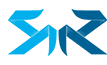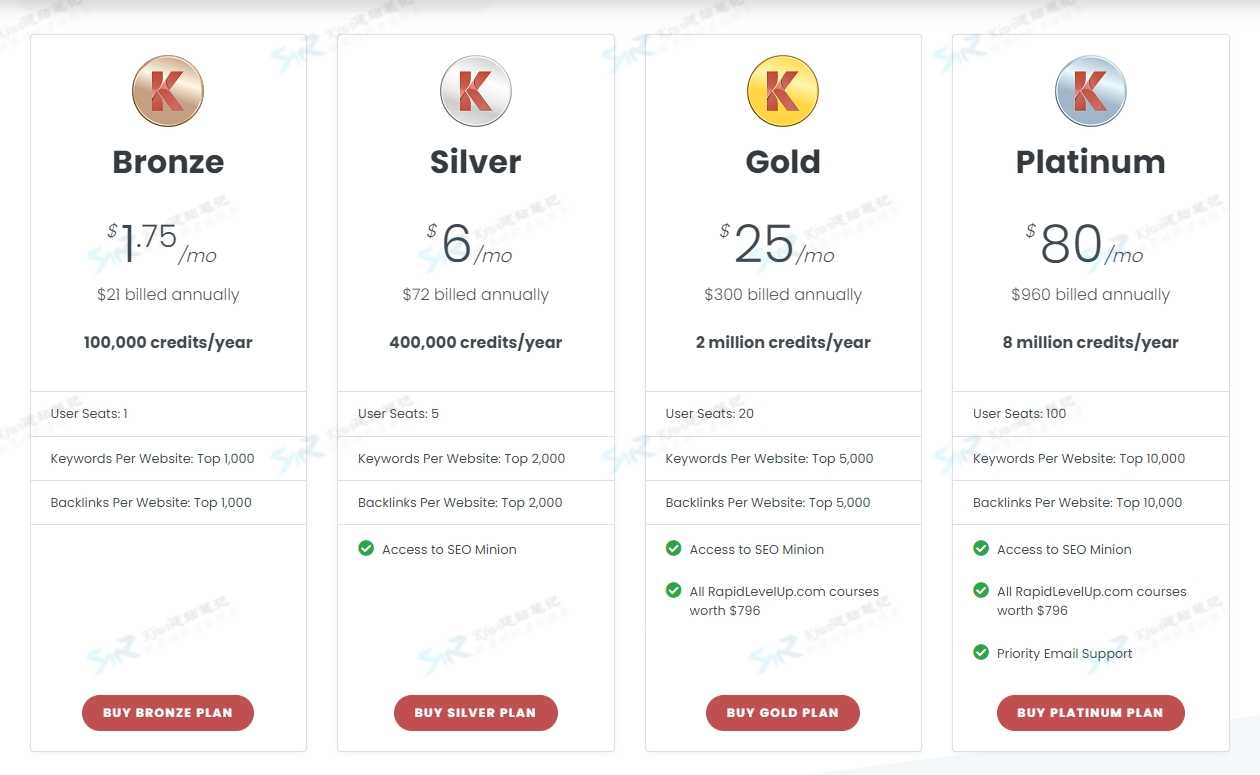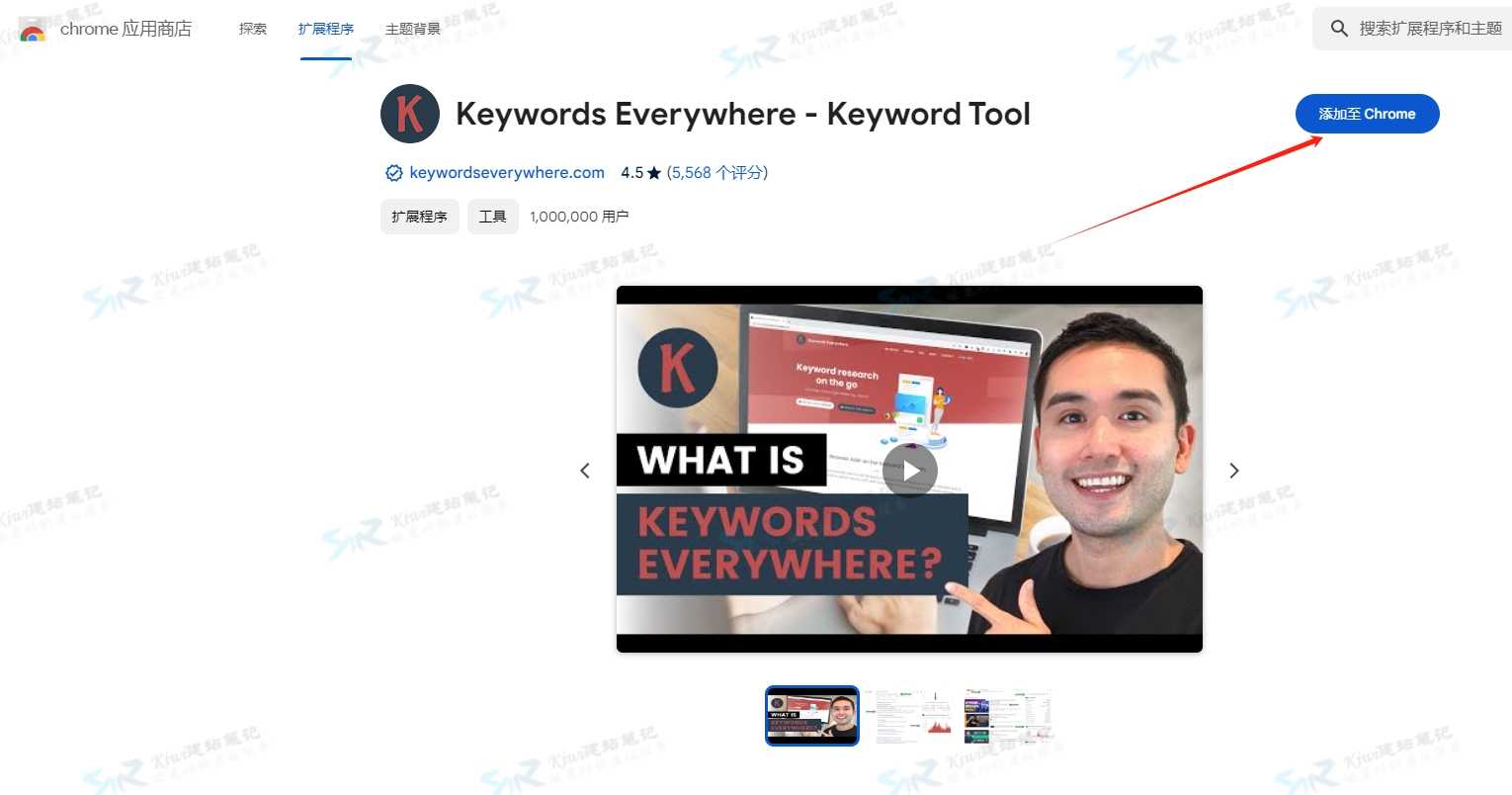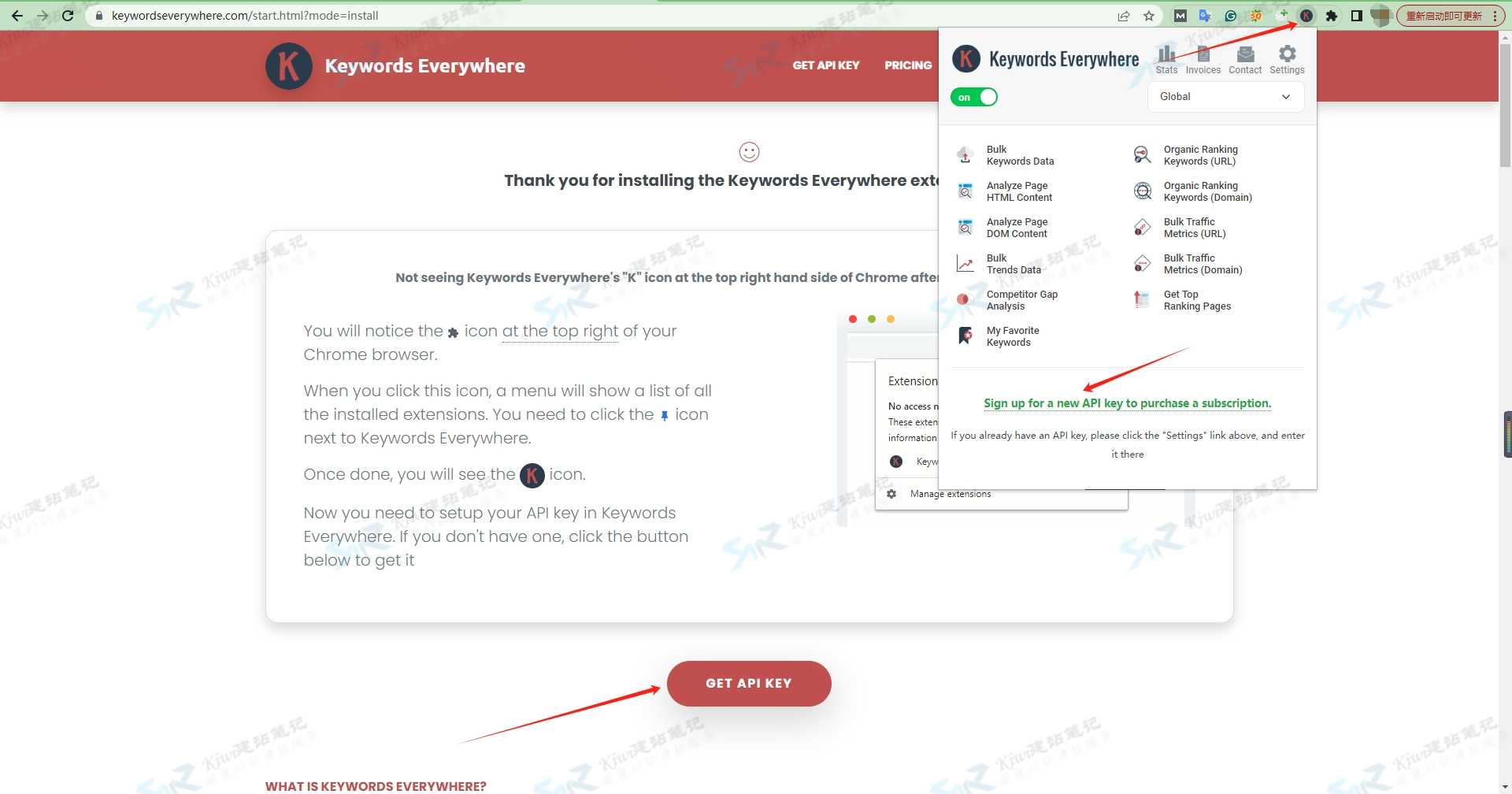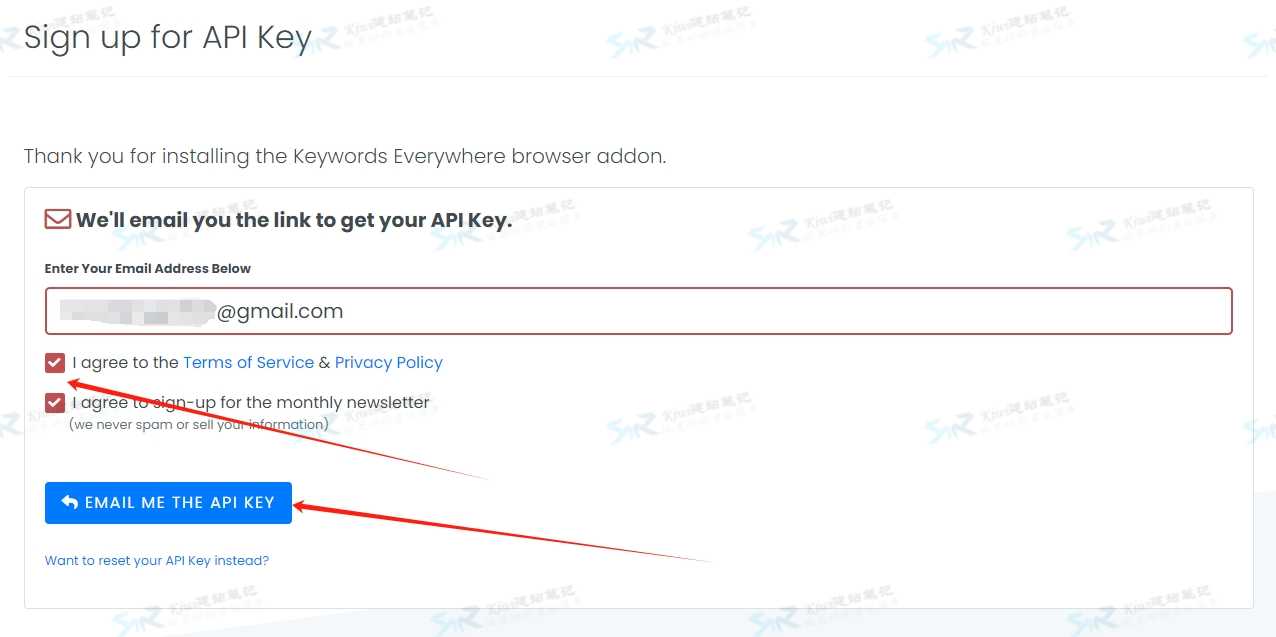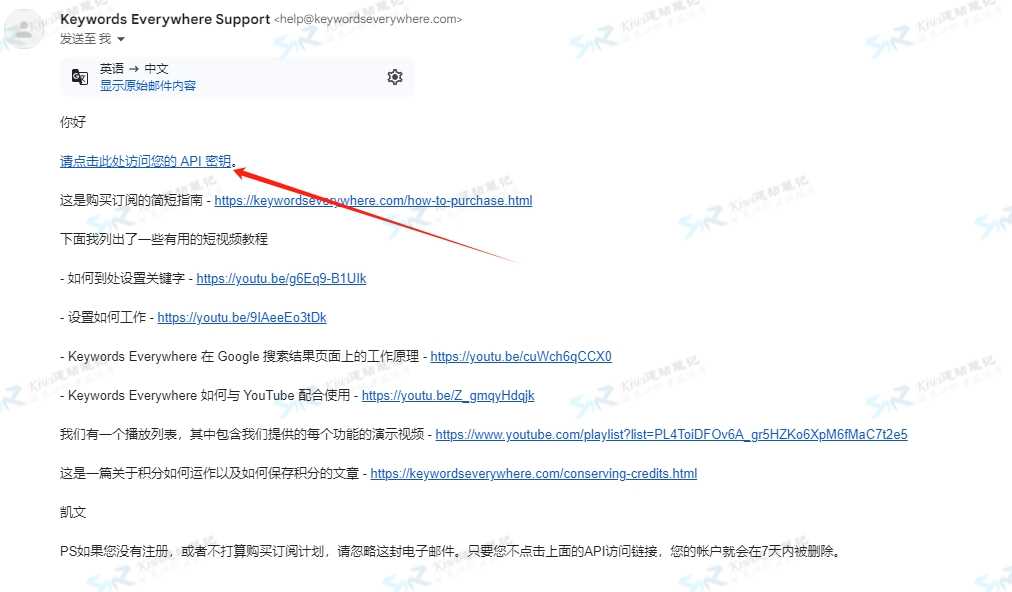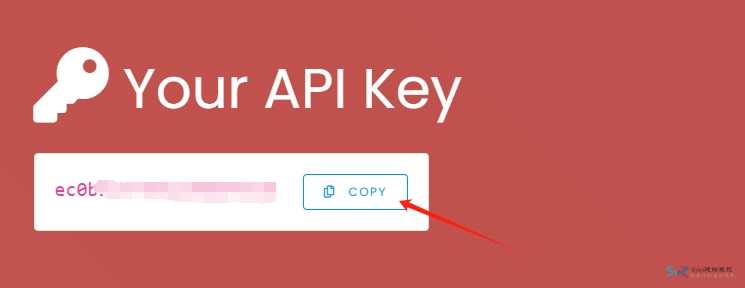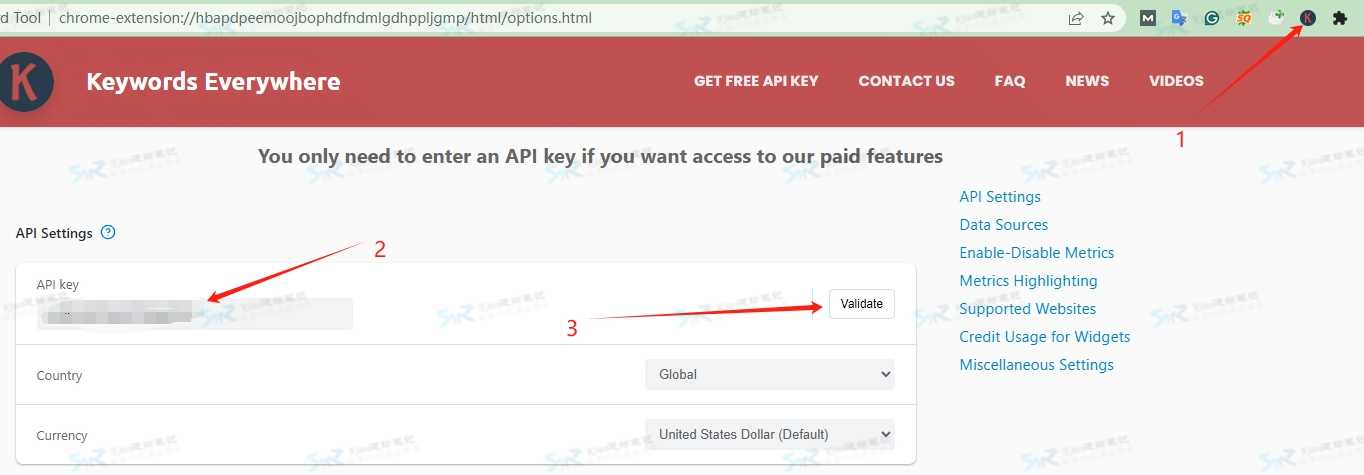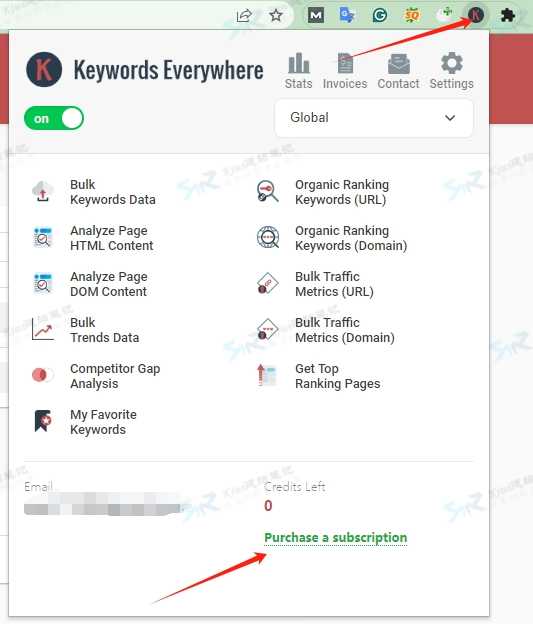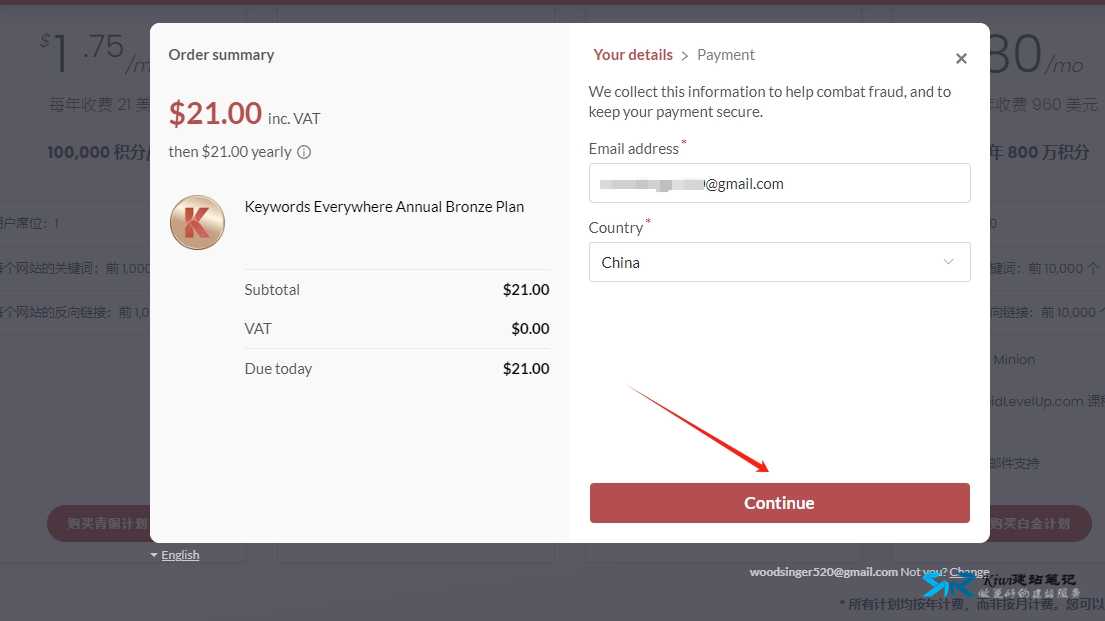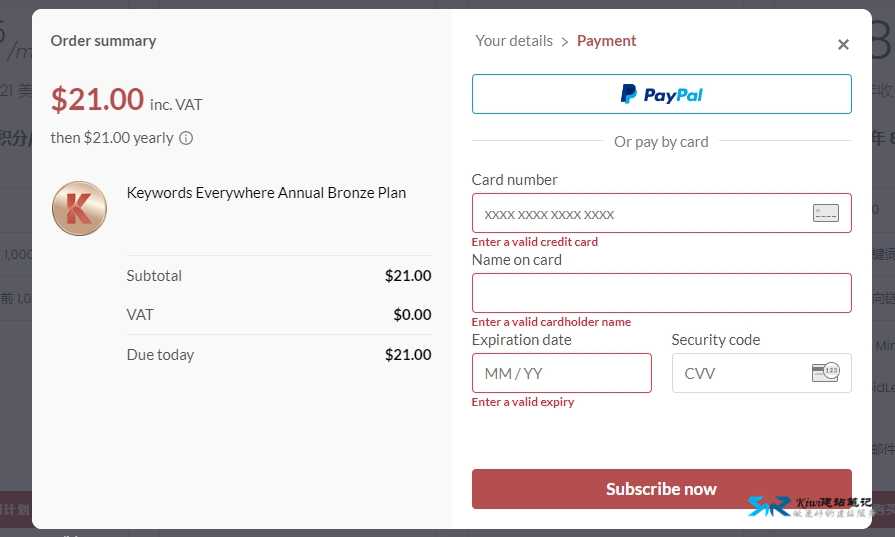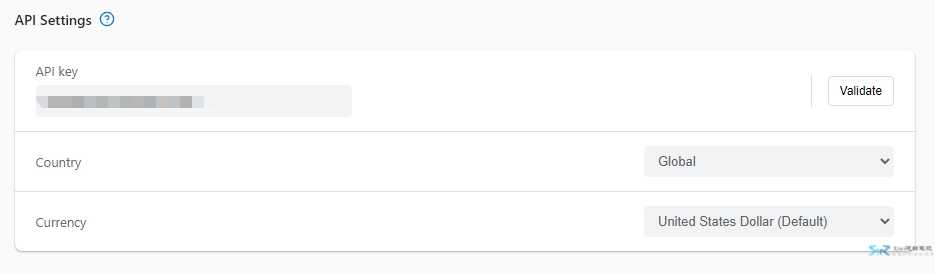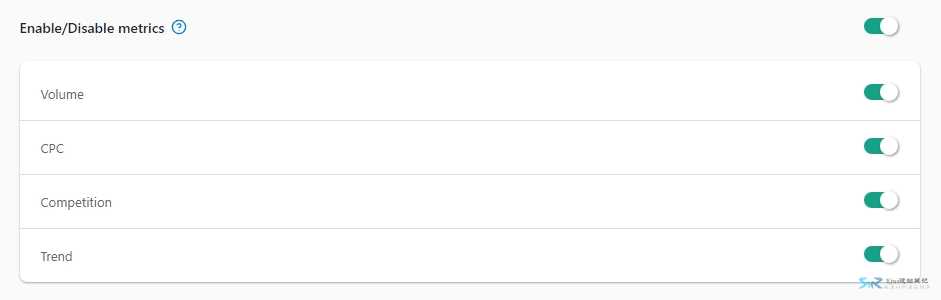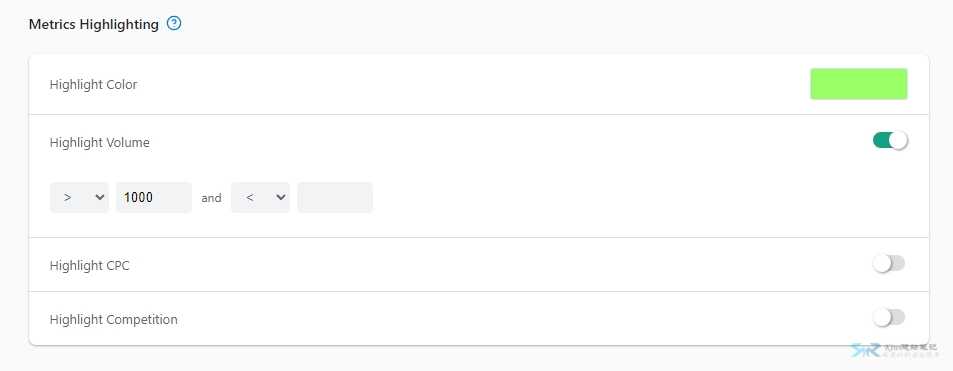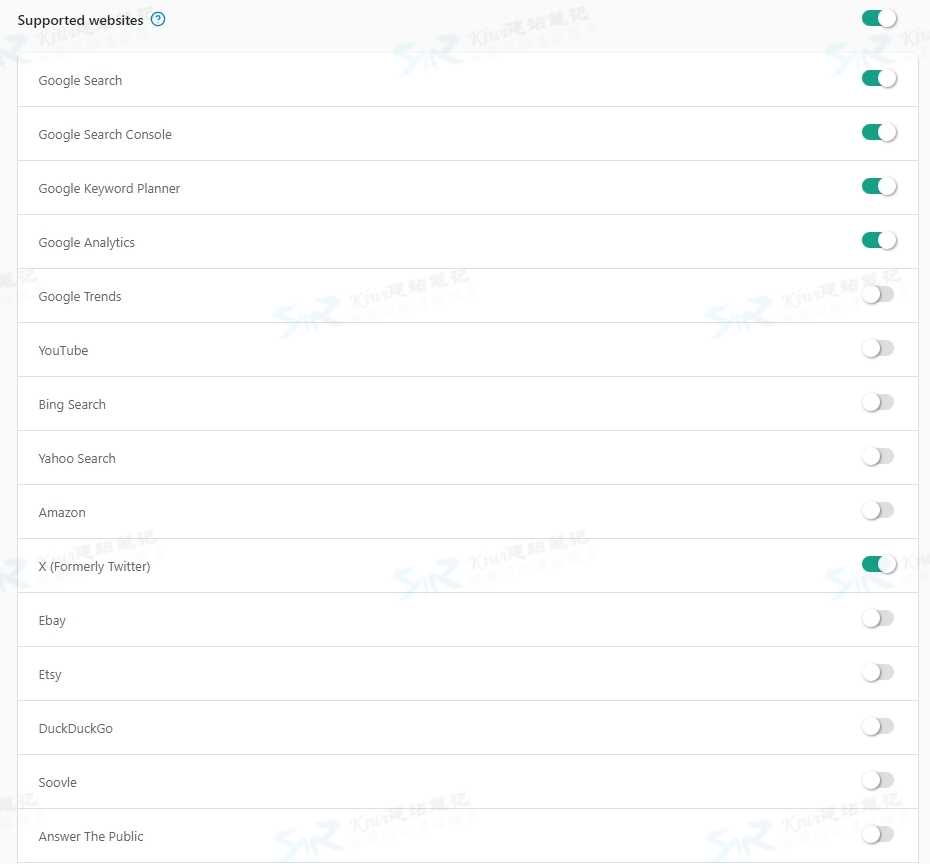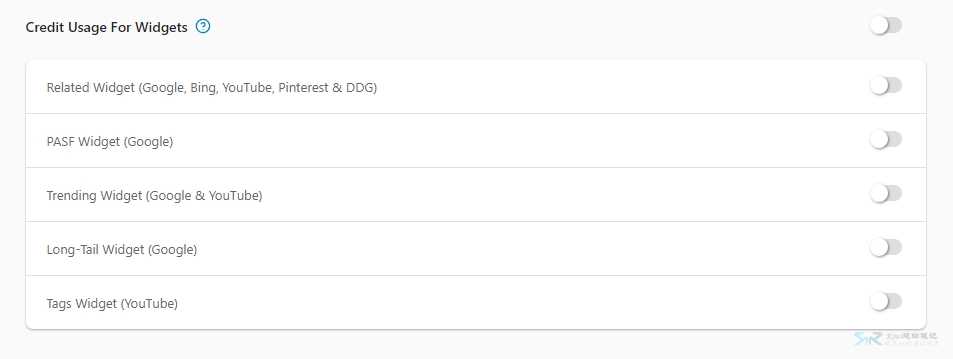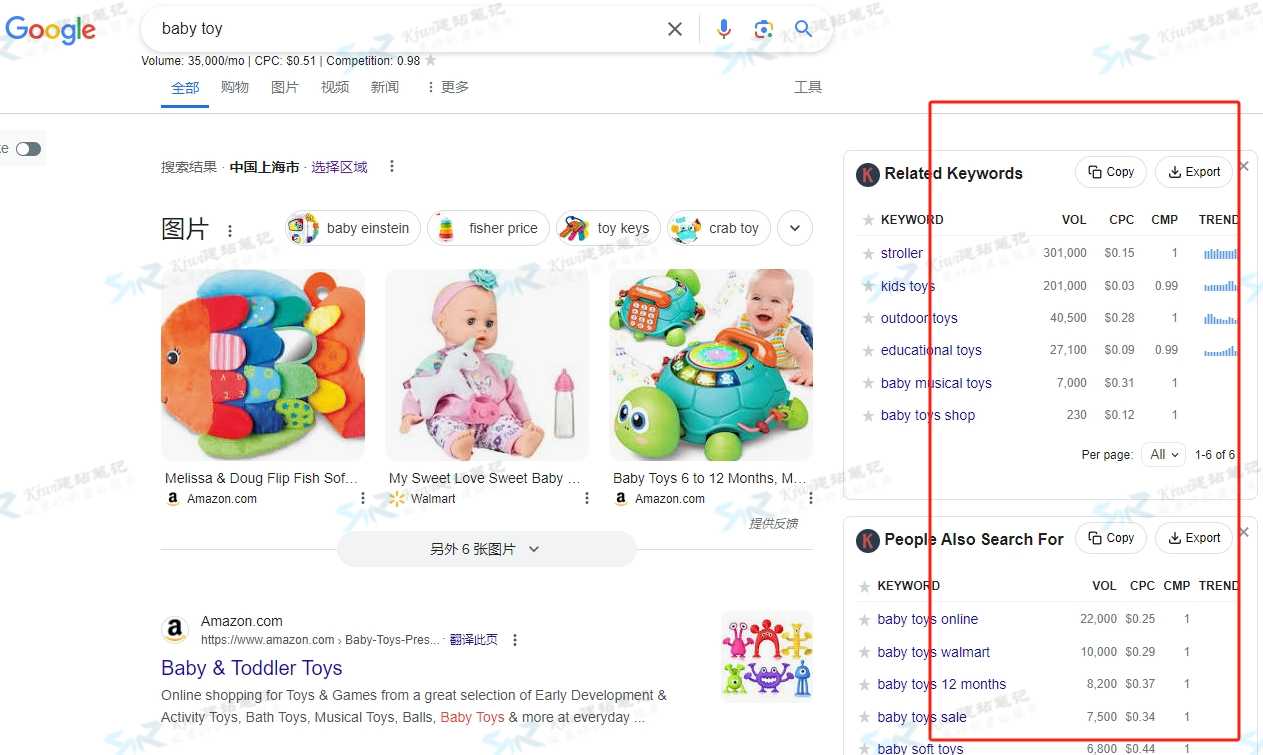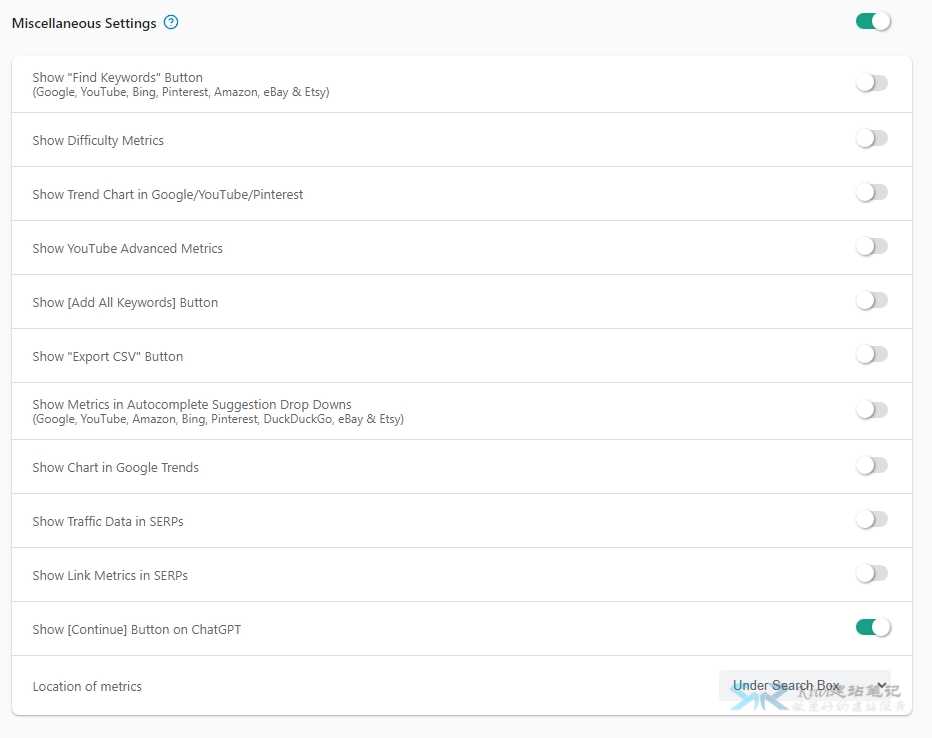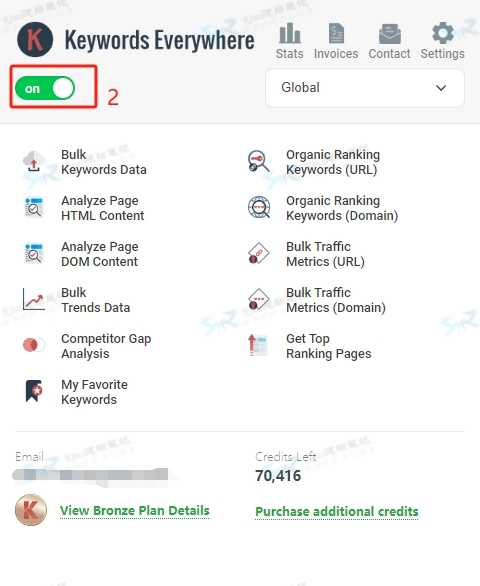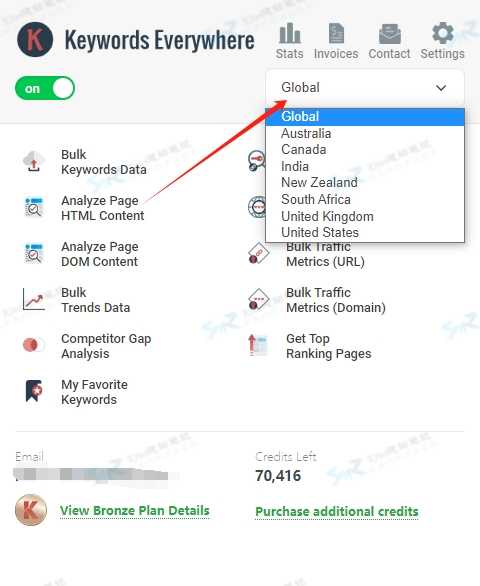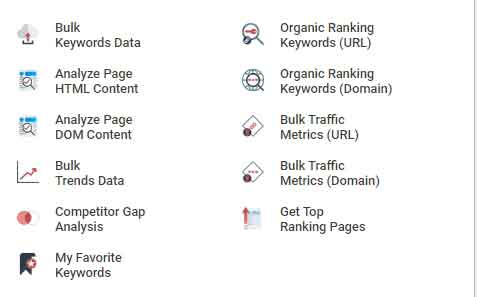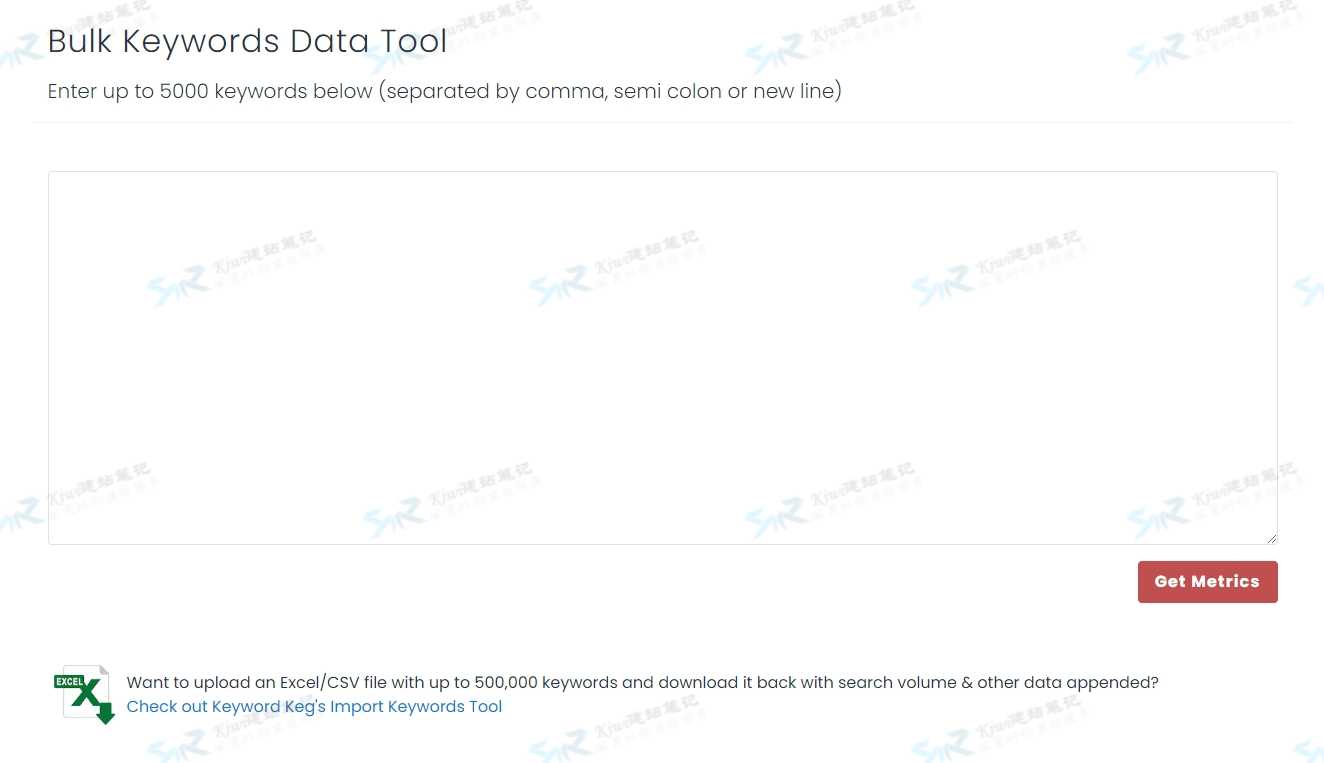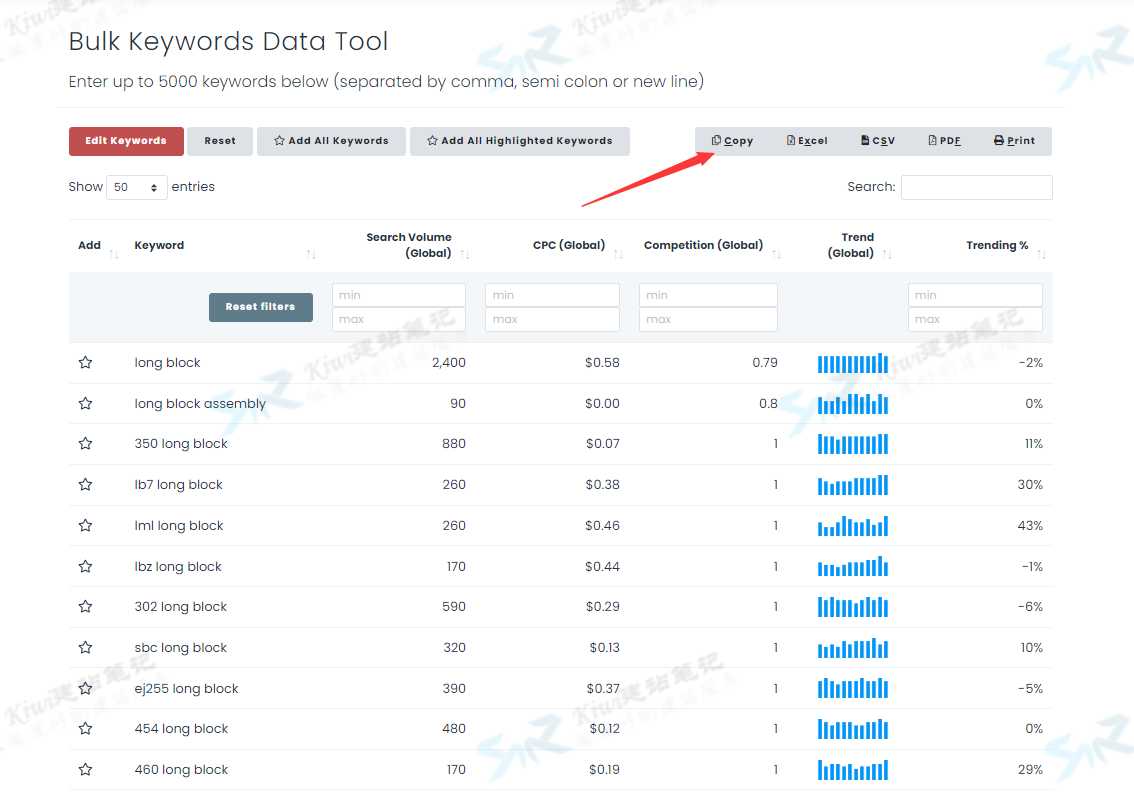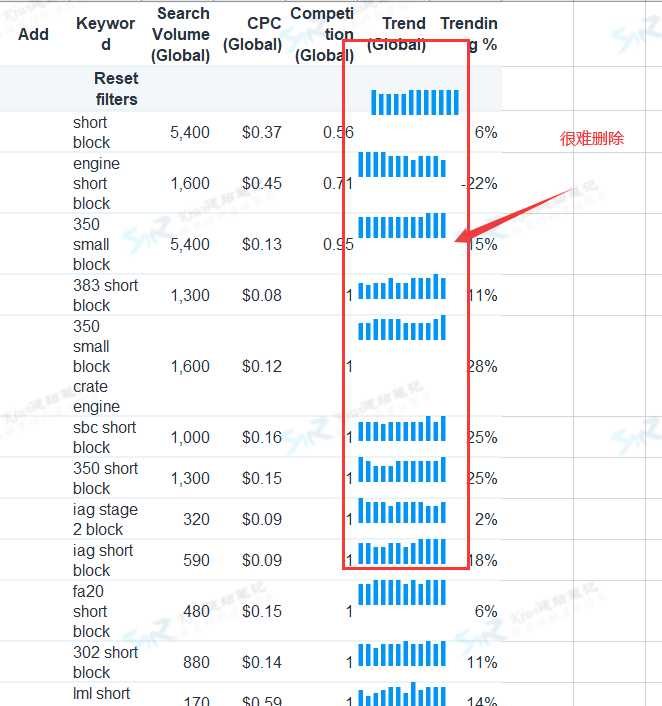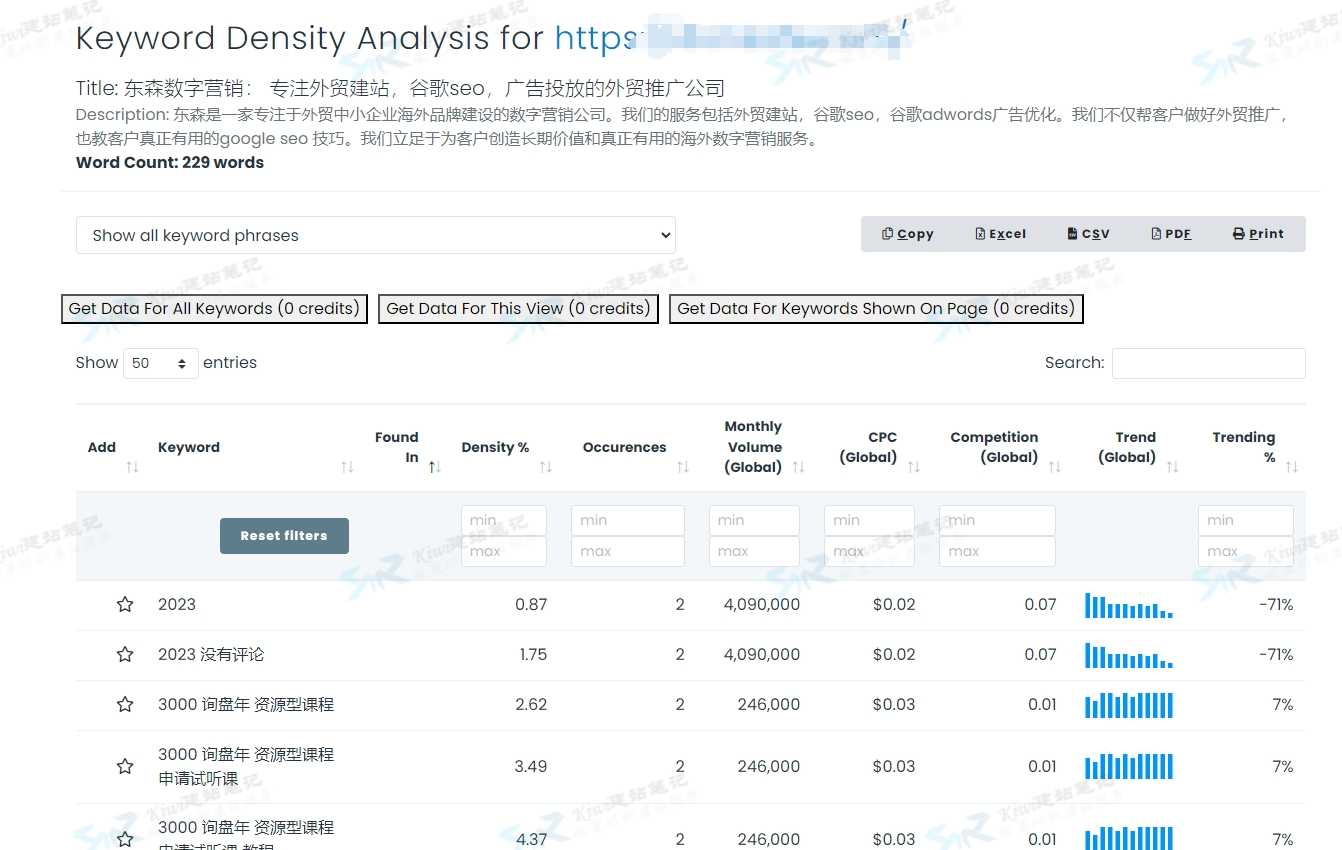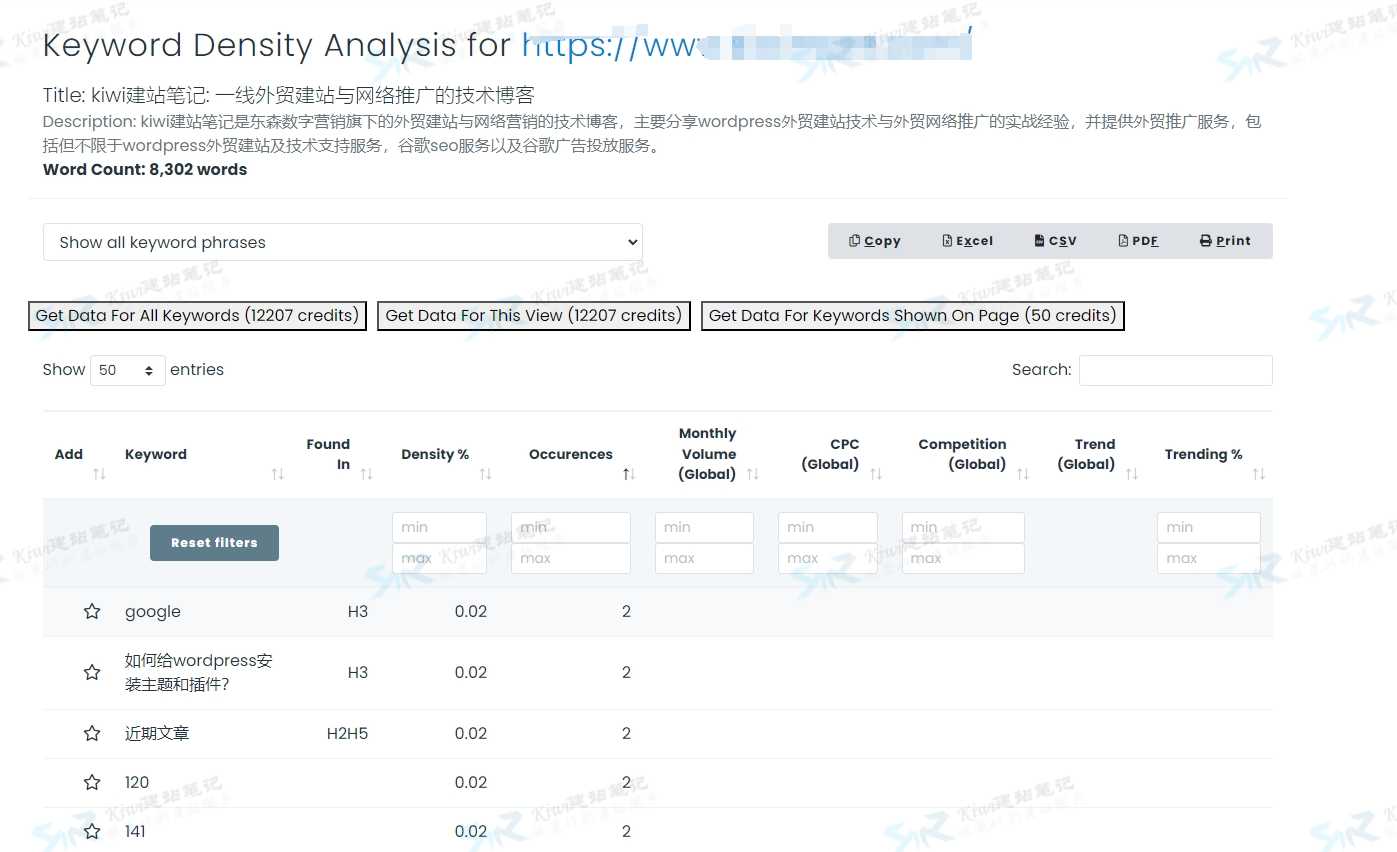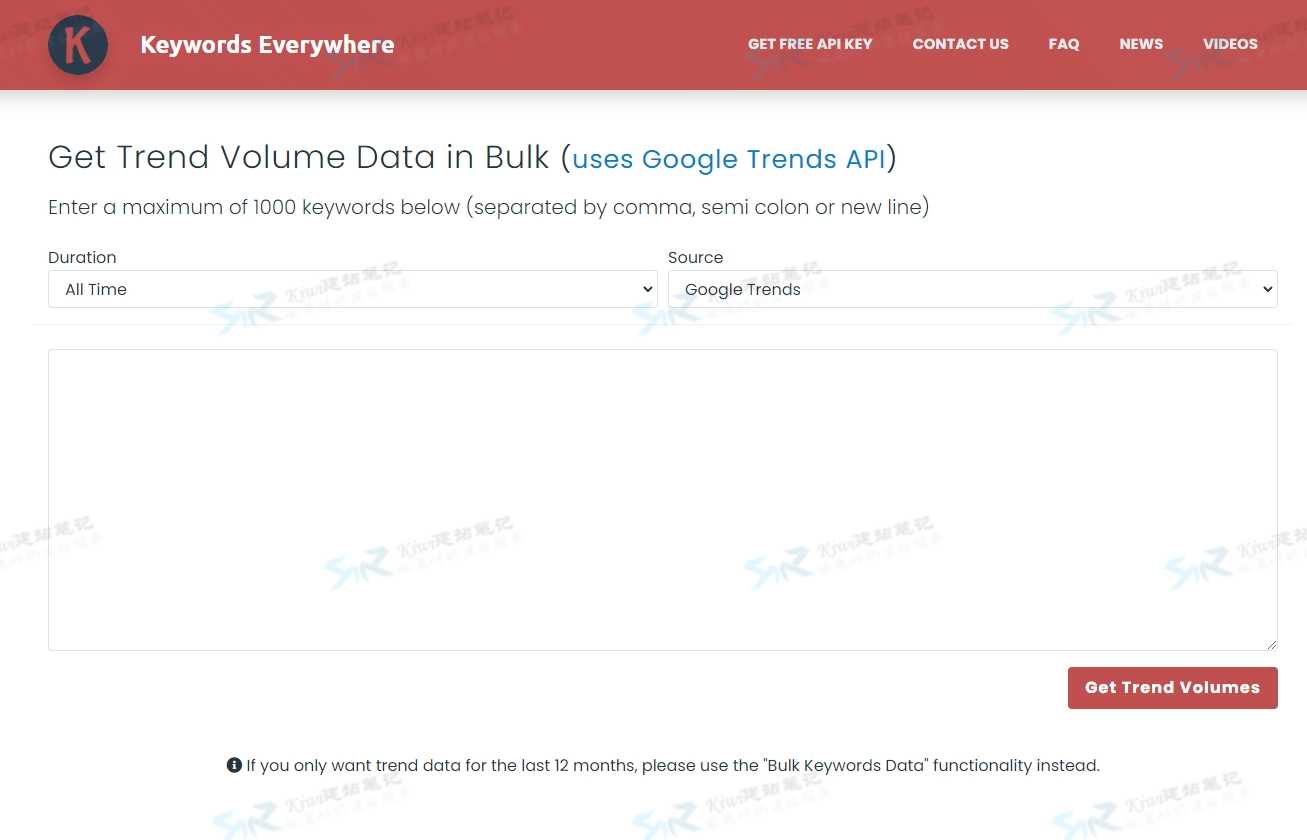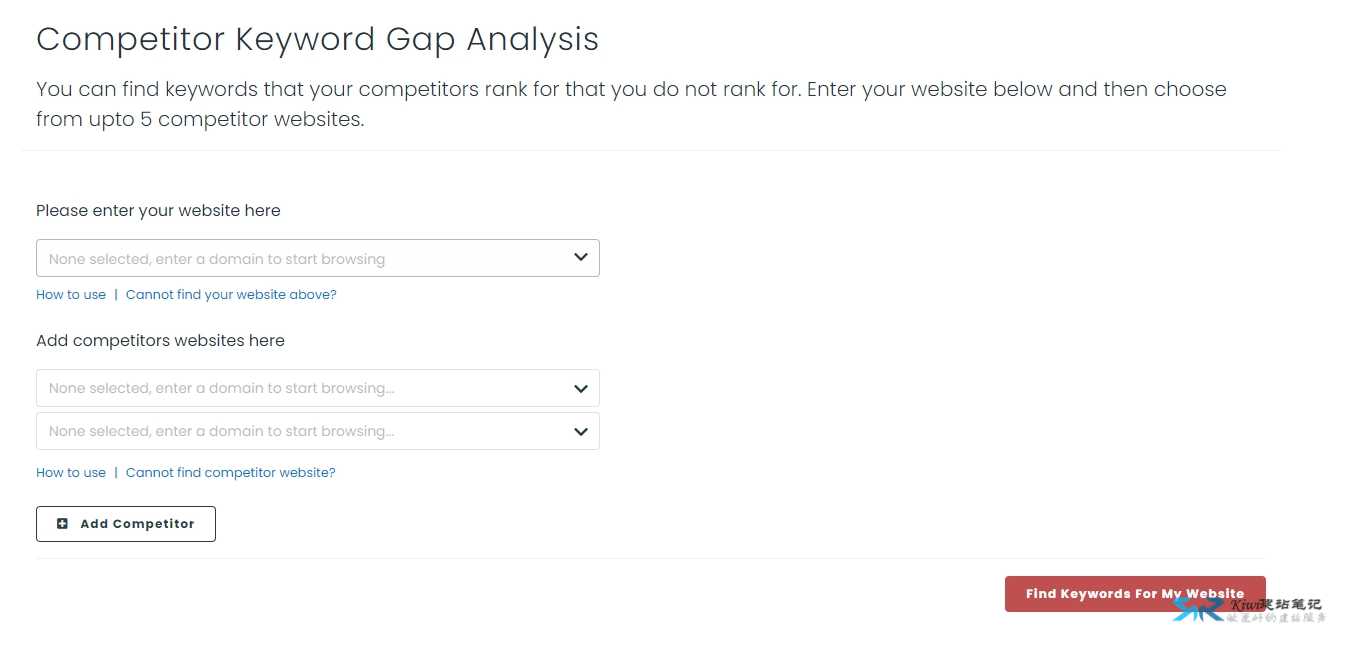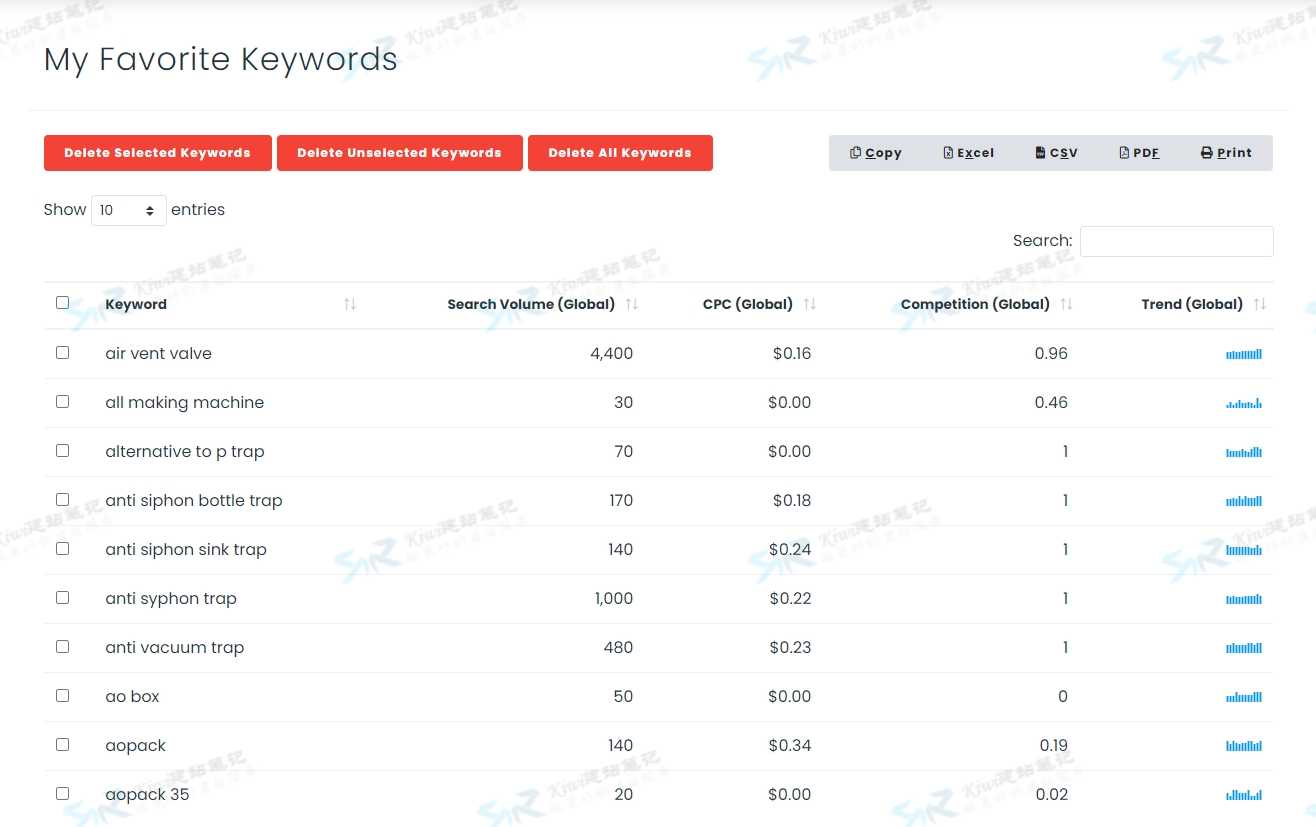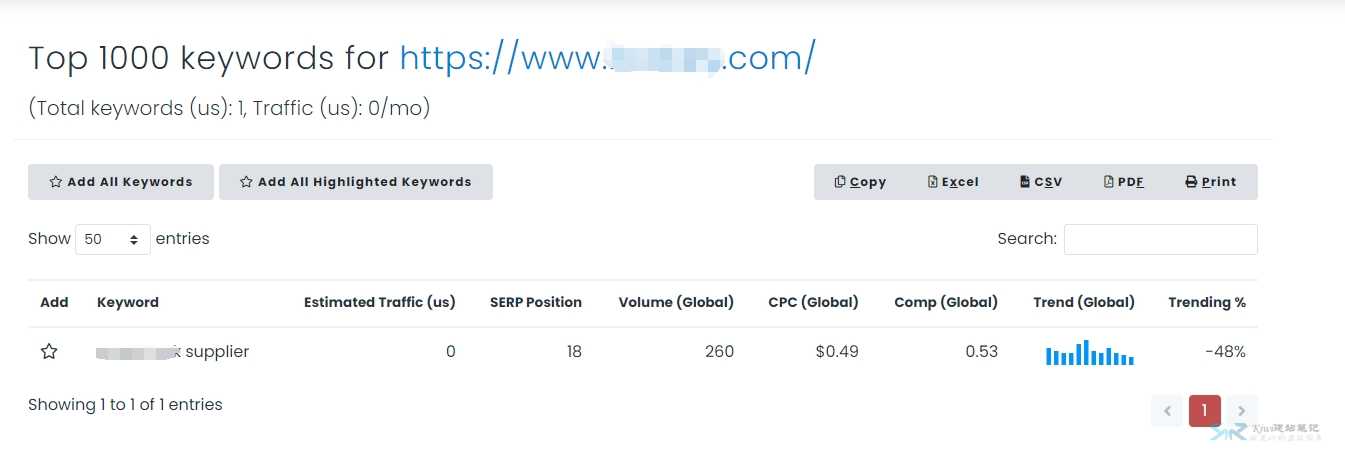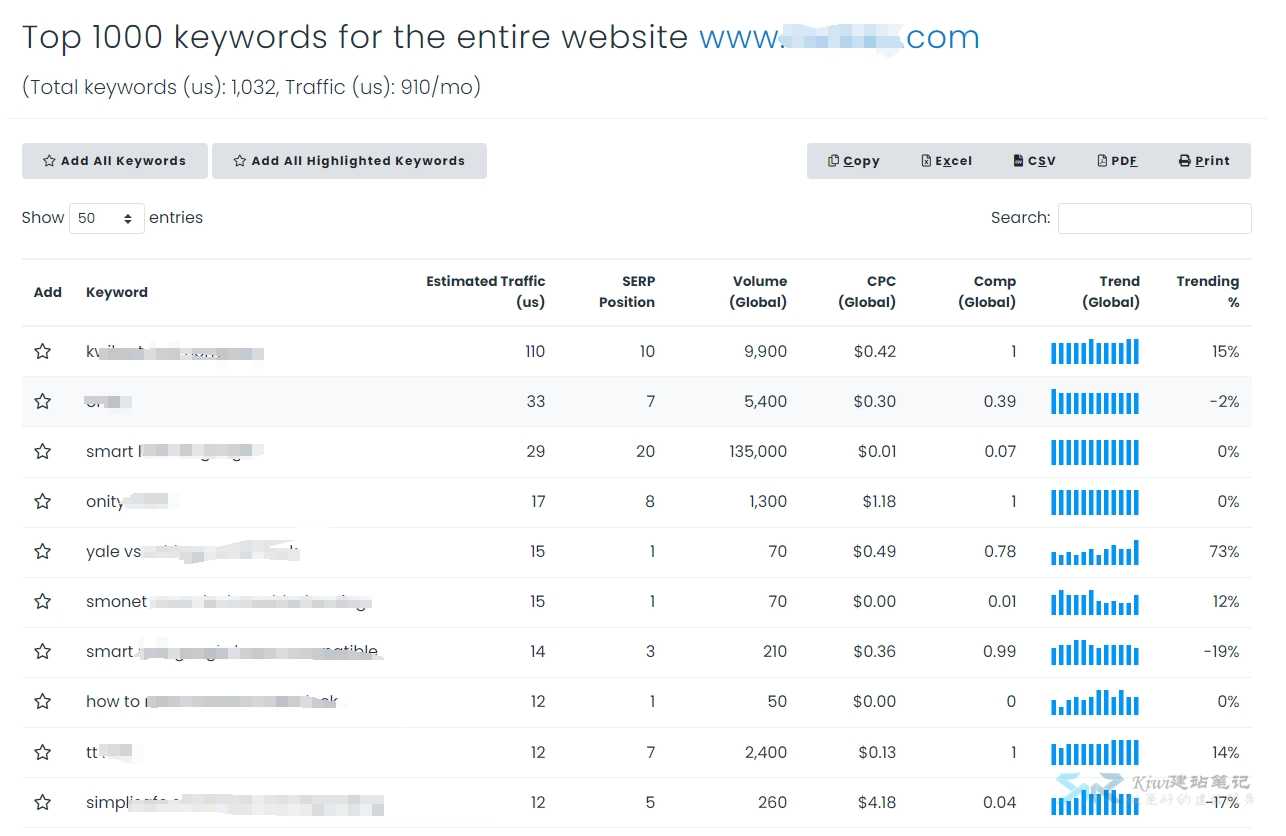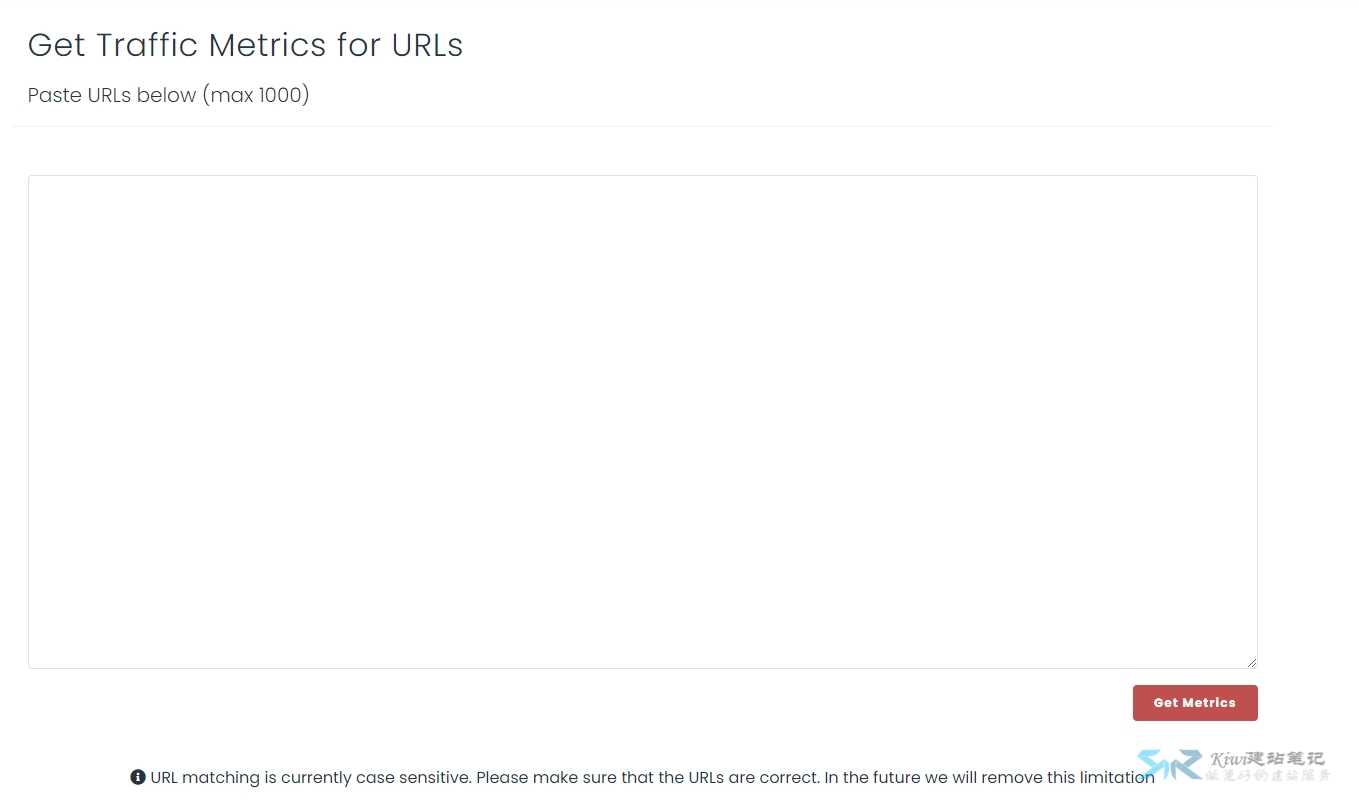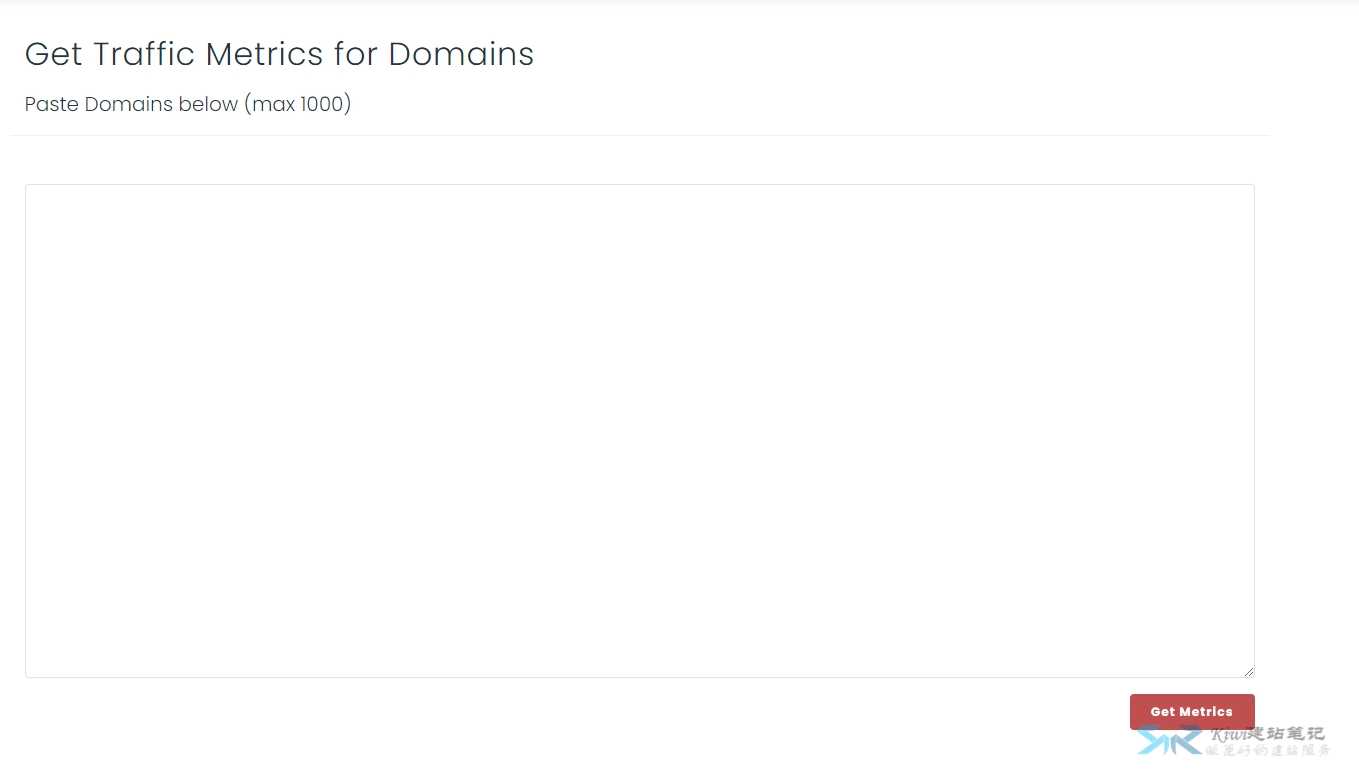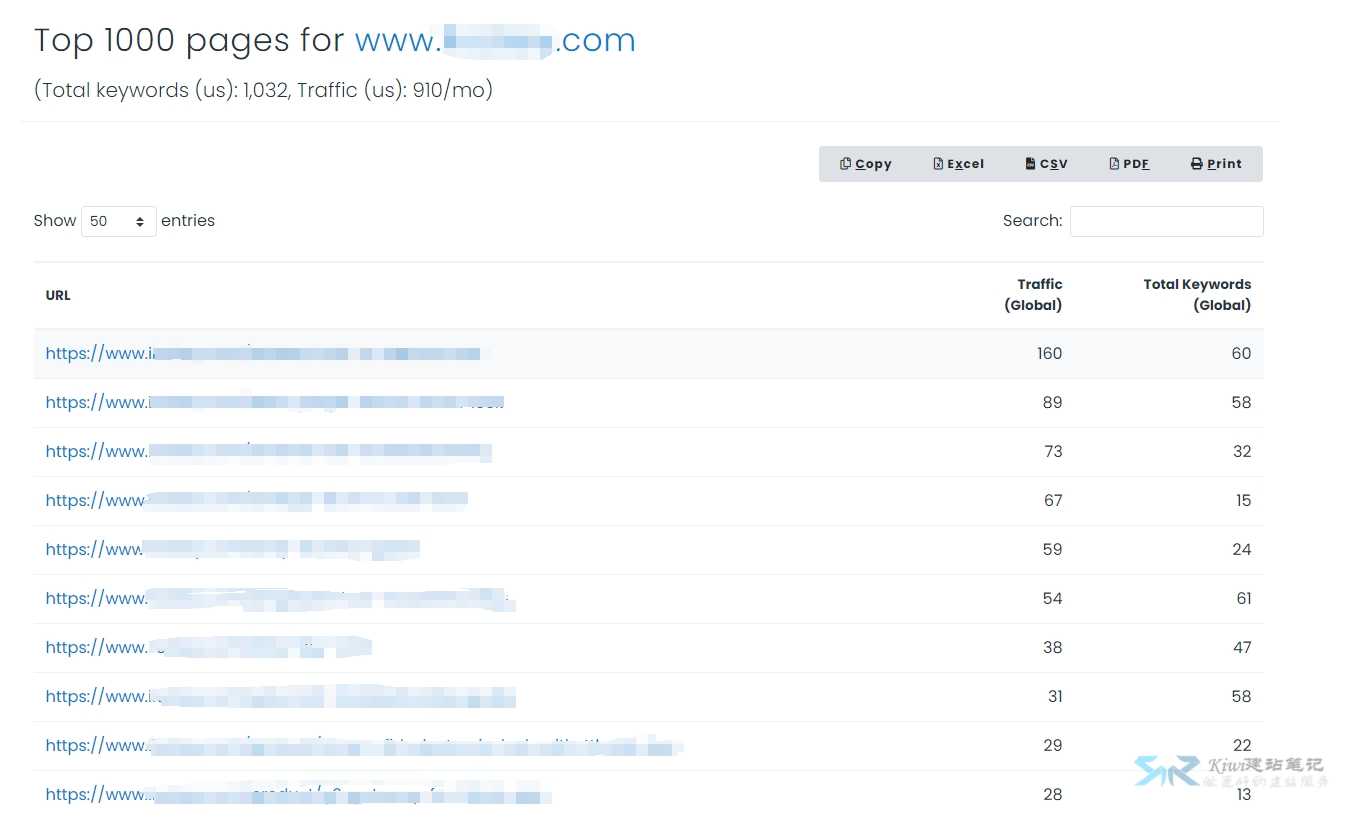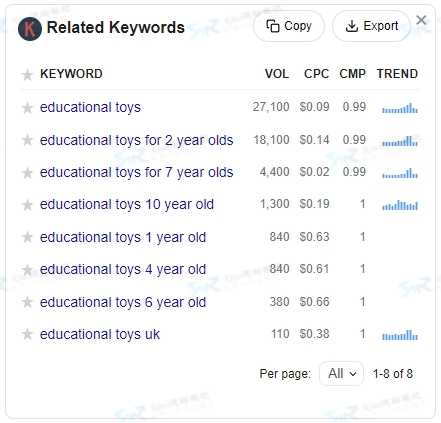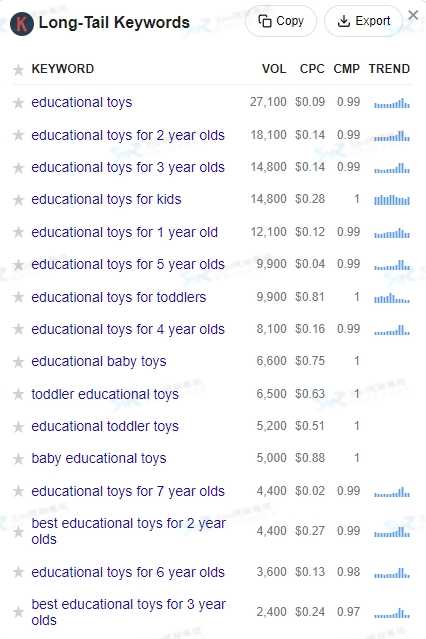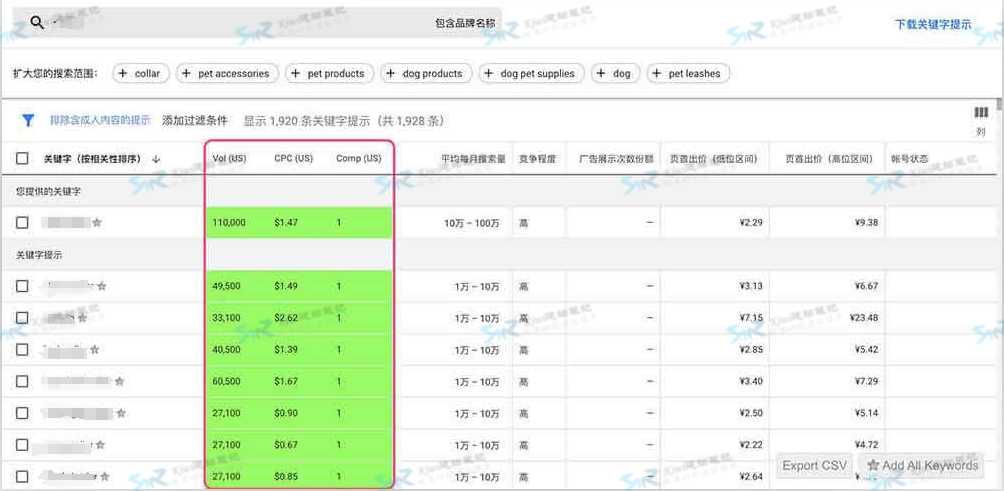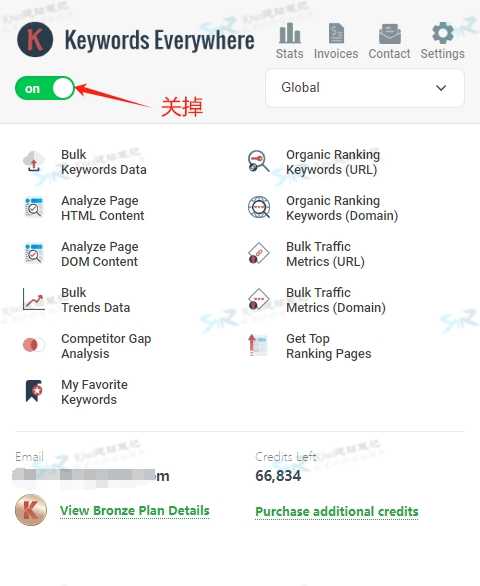想要将你的外贸网站在谷歌搜索结果中获得更好的排名,关键词的优化是必不可少的一环。如果不做好关键词的调研和优化,我们的网站SEO很难取得好的效果。因此,想要做好网站SEO,首先得在关键词上做功课。
今天我们来分享一个英文关键词工具,这个工具可以帮助你进行有效的关键词研究,即使作为不懂谷歌SEO的技术小白,也可以很好的利用此工具,不用花费大量时间研究和比较多个平台上的关键词,它就是Keywords Everywhere,接下来,我会为大家详细介绍这款工具的安装和使用方法。
一、什么是Keywords Everywhere?
Keywords Everywhere 是一款谷歌浏览器插件,也是一款功能强大的seo关键词工具,专门用于关键词研究,内置多个功能模块,通过它我们可以将关键词搜索量数据,广告单次点击费用和关键词竞争数据快捷添加到你最喜欢的关键字研究工具的界面上。你可以依据这些数据,在优化网站内容时更好的将关键词布局到内容中,而且你可以在使用Google搜索,Soolve,Ubersuggest,Google Analytics等时实时查看所有相关的搜索量数据,对于想要通过SEO从谷歌搜索引擎上获取到一些自然流量的人来说,还是非常有帮助的。
Keywords Everywhere目前分为免费版和付费版本,目前免费版本只支持少数功能,已不能满足网站关键词SEO优化所需,相较于免费版,现在只有付费版的 Keywords Everywhere 才可以查看详细的关键词数据了。
付费版本的Keywords Everywhere有4个套餐,入门青铜级的套餐每月只需1.75美元,一年21美元,如果单个网站正常使用的话,购买入门青铜级的就够了。
二、安装Keywords Everywhere
安装Keywords Everywhere的方法也是非常简单,打开谷歌浏览器之后,点击此链接进入chrome 应用商店,然后点击添加至chrome。
添加完成后它会跳转到以下页面,提示你获取API密钥,点击GET API KEY,如果没有跳转,你可以点击页面右上角扩展程序中的K图标,然后点击Sign uo for a new API key to purchase a subscription.
接下来输入你的邮箱, Keywords Everywhere会给你的邮箱发送一个邮件,然后到邮箱中找到这封邮件。
打开邮件点击链接即可获得API密钥。
点击COPY复制密钥。
再次点击右上角的Keywords Everywhere 插件图标,点击设置,然后输入API密钥,点击Validate进行验证。
验证成功后点击右上角的Keywords Everywhere 插件图标,在弹出菜单的底部,你会看到一个Purchase Additional Credits链接,点击这个链接便可跳转进入购买积分 Credit 的页面。
目前 Keywords Everywhere 付费版共有 4个不同套餐可选,分别是,青铜、白银、黄金、铂金套餐。根据你自己的需求选择对应的套餐购买即可。
如果单个网站正常使用的话,购买入门青铜级的就够了,买一次至少能用3-6个月左右。它有100000积分可用,有效期一年,如果你在一年内多次购买积分,它会自动消耗旧的积分,旧积分消耗完了之后才开始消耗新的积分,每查询一个关键词消耗1积分。
点击BUY BRONZE PLAN后来到支付页面,确认账号无误后点击Continue
输入信用卡账户等信息,点击Subscribe now
三、Keywords Everywhere设置及功能介绍
点击右上角的Keywords Everywhere图标后,弹出的窗口会显示Keywords Everywhere的所有功能以及你的账户信息。密密麻麻的功能比较多,我们分为4个版块分别来做出讲解。
1、第一个板块
第一个板块包括:
- Stats:这个功能是积分的统计和使用情况,可以查看积分使用的详细历史记录,以及当前积分剩余和过期时间。
- Invoices:这个功能是查看历史交易记录的,你的每一笔交易信息都可以在这里查到。
- Contact:Keywords Everywhere售后客服的联系方式,以及使用Keywords Everywhere遇到的一些常见问题解答。
- Settings:设置页面一共包括7个版块,分别为 API Settings, Data Sources, Enable/Disable metrics, Metrics Highlighting, Supported websites, Credit Usage For Widgets, Miscellaneous Settings. 接下来,我们一一作出解答。
API Settings:API KEY 设置,使用Keywords Everywhere密钥对你的身份进行认证,如果你计划购买积分来访问付费功能,需要用到API KEY。下面的Country 和 Currency 两个设置选项,设置是国家和货币,例如:这里选择的美国,那么 Volume Data 具体的关键词月搜索量,CPC等显示的就都是美国的数据。
Data Sources:保持默认的第二个设置,无需更改。Keywords Everywhere 主要显示从Google 关键词规划师获取的数据,这些都是直接来自谷歌的原始数据,Keywords Everywhere 并没有做过任何修改。
Enable/Disable metrics:启用/禁用指标,选择你需要查看的关键词数据指标,建议全选。
Metrics Highlighting:指标突出显示,设置以某个颜色高亮显示符合特定条件的关键词,例如可设置特出显示月搜索量超 1000 的关键词等。注意:如果你设置了多个条件,只有当所有条件都满足时,关键词才会突出高亮显示。
Supported websites:这是Keywords Everywhere 支持的显示数据的所有网站列表,如果不希望看到某些网站上的数据,那你可以设置禁用它们,这样也能节省积分的消耗。正常情况下我们只需要查看谷歌上的数据就好了,其它网站都可以关闭掉,都打开的话积分消耗的太快了。
而且还有一点需要注意,所有的这些网站显示的关键词搜索量是 Google.com 上的数据,不是这些网站自己内部的数据。
Credit Usage For Widgets:在某些网站上例如:Google、YouTube和Bing,Keywords Everywhere 会在搜索结果页面显示一些功能小部件,向你显示关键词列表或趋势图表,这些小部件在向你显示指标时会消耗积分,如果不想显示这些数据,可以设置禁用节省积分。禁用它们只是阻止使用积分来显示数据,并不会禁用小部件的显示。
下图就是在谷歌搜索关键词显示的数据,如果不想显示关键词数据可以在上图的设置中关闭。
Miscellaneous Settings:一些杂项设置,新手不懂的话建议保持默认。
2、第二个板块
设置在当前浏览器上启用或禁用 Keywords Everywhere 插件。
3、第三个版块
设置选择显示哪个国家的数据。
4、第四个板块
第四个板块显示的是Keywords Everywhere 目前支持的 11个功能模块,分别为:
- Bulk Keywords Data
- Analyze Page HTML Content
- Analyze Page DOM Content
- Bulk Trends Data
- Competitor Gap Analysis
- My Favorite Keywords
- Organic Ranking Keywords (URL)
- Organic Ranking Keywords (Domain)
- Bulk Traffic Metrics (URL)
- Bulk Traffic Metrics (Domain)
- Get Top Ranking Pages
Bulk Keywords Data: 批量数据关键词工具,有两种方法可以使用此工具 – 你可以直接将关键字粘贴到文本区域并立即生成指标,最多可以输入5000个关键字(以逗号、分号或新行分隔),或者如果您的关键字在 CSV 或 Microsoft Excel 文件中,则可以将文件上传到 Keyword Keg,然后下载回相同的文件,并附加所有指标。要上传文件,您需要单击“上传 CSV/Excel 文件”链接。
使用该工具在查询关键词时,如果你想将查询结果复制到你的表格当中,建议点击下图中的copy功能,不要框选复制粘贴,因为这种操作会将趋势图一并复制粘贴到表格内,有时候我们不需要这个趋势图,复制粘贴进表格了很难将它删除,所以点击copy复制将不会出现这个问题。
Analyze Page HTML Content: 这个功能可以分析页面内容。查看 Keywords Everywhere 在当前页面找到的所有关键词及数据,页面底部还有Full text,这些内容是从页面提取的原始文本。
Analyze Page DOM Content:这个功能跟上面的Analyze Page HTML Content类似,也是分析页面内容数据。
Bulk Trends Data:这个功能跟 Bulk Keywords Data 功能是类似的,手动输入/导入关键词(1次最多支持 1000 个关键词),然后查看过去 12 个月内的具体平均月搜索量数据及其它数据。
Competitor Gap Analysis:竞争对手关键词差距分析,首先输入你的网站链接,然后输入竞争对手的网站,最多支持输入5个竞争对手的网站,然后查看在谷歌搜索结果页面排名前30的结果内,竞争对手网站上比自己排名更优的关键词及数据。无论是自己的网站还是竞争对手的网站,如果输入链接后下拉列表中没有显示,说明Keywords Everywhere 没有该网站的数据,那就无法比较分析,一定要下拉框中有显示才能进行比较分析。
My Favorite Keywords:搜索结果显示的关键词前面有一颗五角星,点击五角星便可将这个关键词收藏到 My Favorite Keywords 列表,收藏的关键词可到以下截图页面查看。
Organic Ranking Keywords (URL):查看当前页面排名前1000的关键词数量,每个关键词预估每月从 Google 获得的自然搜索流量,搜索结果页面排名位置,关键词月平均搜索量,CPC 等数据。
Organic Ranking Keywords (Domain):查看整个网站排名前1000的关键词列表数据。
Bulk Traffic Metrics (URL):手动输入/导入页面URL(最多支持 1000 个),然后查看当前页面关键词的数据,注意URL要区分大小写,确保URL是正确的。
Bulk Traffic Metrics (Domain):手动输入/导入网站URL(最多支持 1000 个),然后查看网站的每个月的平均流量及网站的总关键词数量。
Get Top Ranking Pages:查看当前网站排名前 1000 的页面列表数据。
四、Keywords Everywhere 使用介绍
打开谷歌浏览器,搜索关键词,点击回车后你会看到搜索框下方显示的数据,数据显示关键词在过去12个月的平均月搜索量,CPC价格,竞争程度以及趋势图表(鼠标移动到图表上还可查看过去12个月内每个月具体的月搜索量数据)。
这里的竞争程度 Competition 是衡量在 Google Adwords 为当前关键词投放广告的广告主数量的指标。这个数字从0到1,值越低表示广告主数量越少,值越高表示广告主数量越多,竞争程度越高。但如果这个数字接近于零,这意味着要么谷歌不允许为该关键词投放广告,要么就是该关键词广告的 ROI 不理想,没有太多的广告主感兴趣。
将页面往下拉,右侧还可以看到和我们搜索的关键词相关的一些关键词,以及长尾关键词,点击关键词前面的五角星可以收藏关键词,你还可以复制和导出这些关键词。
Related Keywords:相关关键词,这是是谷歌认为与当前搜索词直接相关的关键词,付费版可查看每个关键词具体的数据。
Long-Tail Keywords:这是谷歌查找到的与当前搜索词最相关的一些长尾关键词,付费版可查看每个长尾词具体的数据,利用这些长尾词在很大程度上可以帮助你找到更可行的话题关键词去写文章做内容方面的SEO优化。
利用关键词规划师工具同样也可以查看关键词的详细数据,当你搜索某个关键词的时候,它会出现关键词所对应的搜索数据,如下图所示的红色方框内展示的数据就是Keywords Everywhere提供的数据。需要注意的是,这里展示的数据,同样也会消耗Keywords Everywhere的积分。
如果你不需要Keywords Everywhere的数据,你可以点击页面右上角的K图标,将下拉框中显示的绿色On关闭掉,这样你在之后搜索的关键词就不会显示数据了,也就不会消耗你的积分了,等需要关键词数据的时候再打开就好了。
五、总结
Keywords Everywhere在2019年底前一直都是免费提供数据服务的,随着后续用户不断的增长和持续更新推出更多高级的功能,可能他们也考虑到运营成本,所以以前免费的功能现在都需要收费才能使用了。
现在想获取完整的关键词数据那必须是要购买他们的付费套餐才能实现的,不过好在付费套餐也不贵,完全在能够接受的范围之内,好了,以上就是Keywords Everywhere英文关键词调研工具的安装和使用完全指南,希望能给你们带来帮助。